3つの方法でLinuxにApple Musicをインストールして再生する方法
Apple Musicは主にAppleデバイスとWindows PC向けに設計されているため、「LinuxにApple Musicをインストールして再生する」は難しいように思えるかもしれません。ただし、テクノロジーの進歩と開発者の努力により、現在ではLinuxシステムでApple Musicを楽しむ方法がいくつかあります。ここでは、LinuxユーザーがLinux上でApple musicにアクセスするために検討できる3つの方法を紹介します。
パート 1: LinuxでApple Musicを使用できますか?
Apple Musicには公式のLinuxアプリケーションがありません。ただし、LinuxユーザーがApple Musicにアクセスするために利用できる代替方法があります。たとえば、Wineを使用してiTunesを実行する方法、Webベースのプレーヤーを使用する方法、Linuxコミュニティによって開発されたサードパーティアプリケーションを使用する方法などがあります。これらの方法の互換性と機能のレベルはさまざまですが、LinuxユーザーがApple Musicコンテンツを楽しむ手段を提供します。
このエクスペリエンスは、macOSまたはWindowsでApple Musicを使用する場合ほどシームレスではない可能性があることに注意してください。ただし、Apple Musicは引き続きArch Linux上で提供されます。
パート 2: LinuxにApple Musicをインストールする方法は?
1. CiderでApple Musicをインストールする
LinuxシステムでApple Musicの世界に浸るための新しい相棒、Ciderをご紹介します。専用コミュニティによって開発された Ciderは、Apple MusicをWindowsおよびmacOS上の対応物とともにLinux環境にシームレスに統合するように設計されたオープンソースアプリケーションです(ただし、Appleは後者のプラットフォーム用に公式アプリをすでに提供しています)。
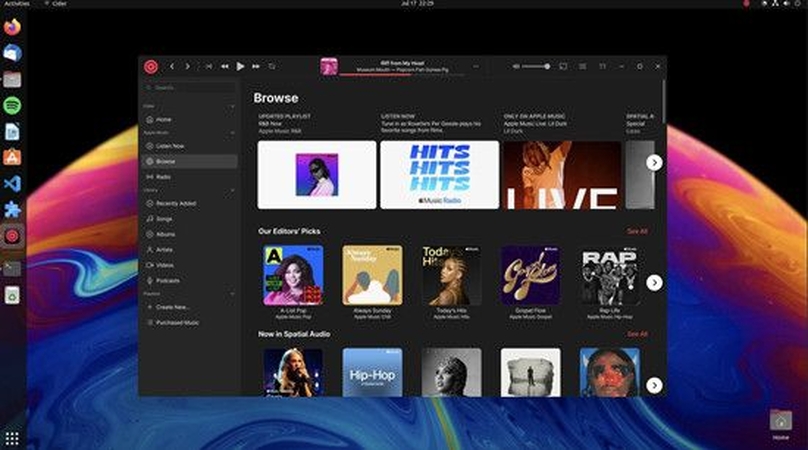
Ciderを選ぶ理由は?
Ciderは単なるエミュレーション以上のものとして際立っています。これはパフォーマンスとLinuxユーザーを念頭に置いて細心の注意を払って作られた特注のApple Musicクライアントで、Linux上でApple Musicを聴くことができます。
- 広大なApple Musicカタログ内でお気に入りの曲、アーティスト、アルバム、さらにはApple Podcastを見つけて楽しみましょう。
- カスタマイズ可能なテーマ、アクセントカラー、ウィンドウ効果、さまざまなユーザーインターフェイスレイアウトを使用してCiderエクスペリエンスをパーソナライズし、音楽の旅があなただけのものに感じられるようにします。
- 統合されたイコライザーでリスニング体験を微調整し、曲を完璧に高めるためのプリセットを提供します。
LinuxでApple Musicをストリーミングする方法
- ステップ 1:Cider GitHubページにアクセスしてください。
- ステップ 2:Linuxディストリビューションに対応するパッケージを選択してください。例えば:
- UbuntuなどのDebianベースのシステムを使用している場合は、.debパッケージを選択します。
- さまざまなLinuxディストリビューション間で汎用的に使用するには、.appimageパッケージを選択してください。
- Snapパッケージを希望する場合は、.snapパッケージをダウンロードしてください。
- ステップ 3:Ciderパッケージをダウンロードした後、Linuxディストリビューションの簡単なインストール手順に従ってください。
2. SnapでApple Musicをインストールする
Snap Storeは、Linuxにソフトウェアを簡単にインストールするための便利な場所です。LinuxでApple Musicをストリーミングする最も簡単な方法を説明します。自動更新とサンドボックスによるセキュリティ対策の強化が備わっています。
LinuxでApple Musicを使用する方法は次のとおりです。
ステップ 1.Webブラウザを開いて、Snap Store Webサイトに移動します。
ステップ 2.ページ上部の検索バーに [Apple Music for Linux] と入力し、[Enter] を押して検索します。

ステップ 3.Apple Music Snapパッケージをクリックしてそのページにアクセスします。このページで [Install] ボタンを見つけてクリックし、インストール プロセスを開始します。
ステップ 4.プロンプトが表示されたら、Linuxユーザー資格情報でログインするか、[sudo] コマンドを使用してパスワードを入力して、インストールを認証します。
ステップ 5.Snap StoreがApple Musicと必要なコンポーネントをインストールするまで、リラックスしてお待ちください。
ステップ 6.インストールが完了すると、確認メッセージが表示されます。Apple Musicが正常にインストールされ、Linuxシステムで使用できるようになりました。

3. Wineを使用してApple Musicをインストールする
Wineは、ユーザーがLinuxやその他のUnix系オペレーティングシステム上でWindowsアプリケーションを実行できるようにする互換性レイヤーです。Windows API呼び出しの変換レイヤーを提供し、仮想化やWindowsライセンスを必要とせずにWindowsソフトウェアがWindows以外のオペレーティングシステム上で機能できるようにします。
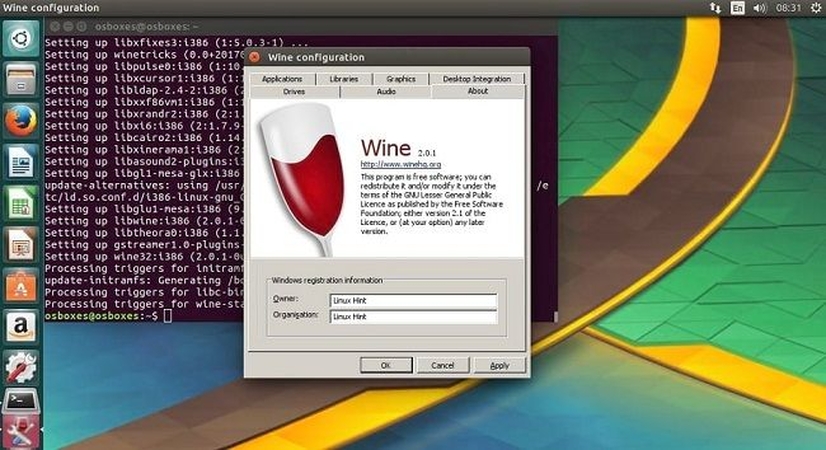
なぜそれを選ぶのでしょうか?
- Windows 専用ソフトウェアへのアクセス
- パフォーマンス:
- 費用対効果:
- 互換性:
- ステップ 1:Apple Musicをインストールする前に、ターミナルウィンドウを開き、コマンド [winecfg] を入力してWine設定を構成します。
- ステップ 2:Wine設定ウィンドウ内で、[Install] をクリックしてMonoフレームワークのインストールを開始します。このフレームワークは、Wineで.NETアプリケーションを実行するために必要です。
- ステップ 3:Monoのインストールが完了したら、もう一度 [Install] をクリックして、WineアプリケーションでのHTMLコンテンツのレンダリングをサポートするGeckoをインストールします。
- ステップ 4:Wineは、Windowsシステムの構造を模倣する仮想 [C:] ドライブを作成します。これはWineセットアッププロセスの一部であるため、ここでは何もする必要はありません。
- ステップ 5:次に、Wineを使用してApple Musicをインストールします。Windowsシステムへのインストールと同様に、インストールプロセス中はプロンプトに従います。
- ステップ 6:Apple Musicがインストールされたら、Wine設定ウィンドウ内で [OK] をクリックしてウィンドウを閉じます。Wineを介してLinuxシステムでApple Musicを楽しむことができます。
Linux上のApple Musicに関するFAQ
Q1. Apple MusicはiOS専用ですか?
A1. いいえ、Apple MusicはiOSデバイスだけではありません。Apple Musicは主にiPhoneやiPadなどのiOSデバイスに関連付けられていますが、iOS以外のさまざまなプラットフォームでも利用できます。
Q2. LinuxでApple Musicを再生できますか?
A2. はい、Linux上でApple Musicを再生できますが、Linuxシステム専用に設計された公式のApple Musicアプリはありません。ただし、LinuxユーザーがApple Musicにアクセスして再生するための代替方法があります。
結論は
LinuxにApple Musicをインストールして再生する3つの素晴らしい方法を概説し、Linuxシステムでお気に入りの音楽をシームレスに楽しむためのオプションをユーザーに提供しました。 互換性のためにWineを利用したり、Webベースのプレーヤーにアクセスしたり、サードパーティのアプリケーションを探索したりするなど、LinuxユーザーにはApple Musicを体験するためのさまざまな手段があります。




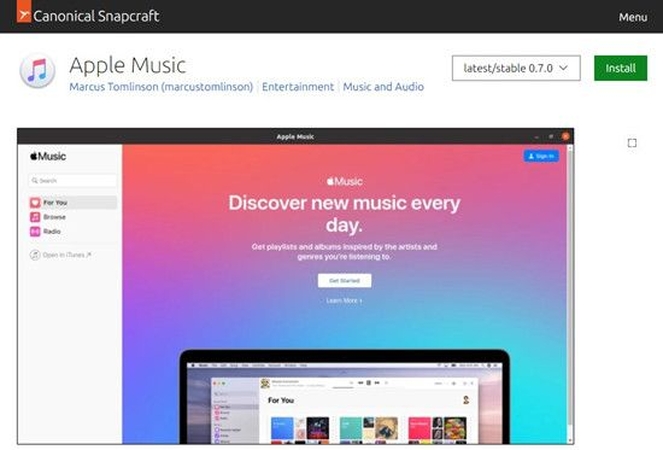
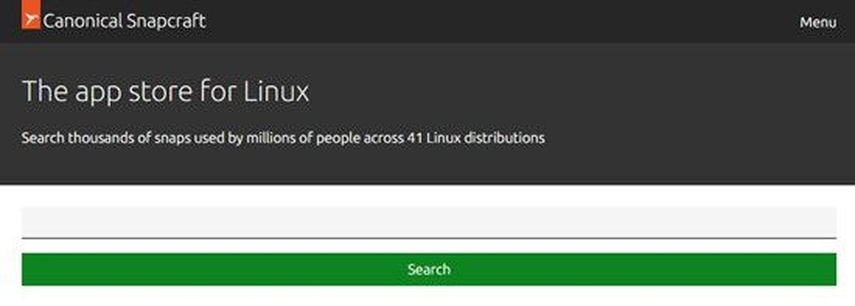





 HitPaw Video Enhancer
HitPaw Video Enhancer HitPaw Edimakor
HitPaw Edimakor
この記事をシェアする:
「評価」をお選びください:
松井祐介
編集長
フリーランスとして5年以上働いています。新しいことや最新の知識を見つけたときは、いつも感動します。人生は無限だと思いますが、私はその無限を知りません。
すべての記事を表示コメントを書く
製品また記事に関するコメントを書きましょう。